Wil je graag de contacten van Telenet Webmail synchroniseren met je smartphone?
Dit kan door gebruik te maken van de CardDAV functionaliteit. CardDAV synchroniseert alle contacten op je verschillende toestellen, inclusief individuele contacten en groepen.
Hieronder vind je alle stappen terug om dit in te stellen op je toestel (iOS of Android).
CardDAV set-up voor iOS
Alle contacten uit Webmail zullen na het volgen van deze stappen zichtbaar zijn in de contacten app op jouw toestel. Elke wijziging die je maakt in Telenet Webmail, wordt ook getoond op je toestel na een refresh.
- Open instellingen
- Ga naar wachtwoorden en accounts
- Klik op nieuw account
- Kies andere
- Kies voor Voeg CardDAV-account toe onder contacten
- Vul volgende gegevens in:
- Server: mail.telenet.be
- Gebruikersnaam: je Telenet e-mailadres
- Wachtwoord: je wachtwoord
- Beschrijving: vrij te bepalen
- Klik op volgende
- Eens alle informatie geverifieerd is, klik je op einde
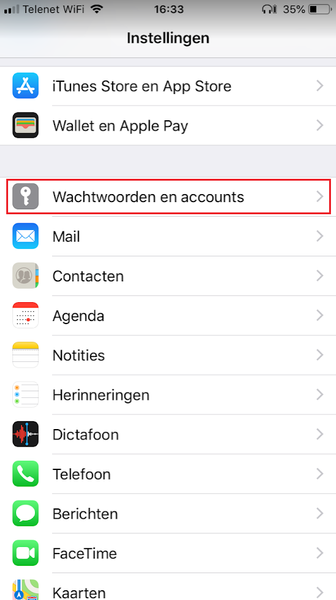
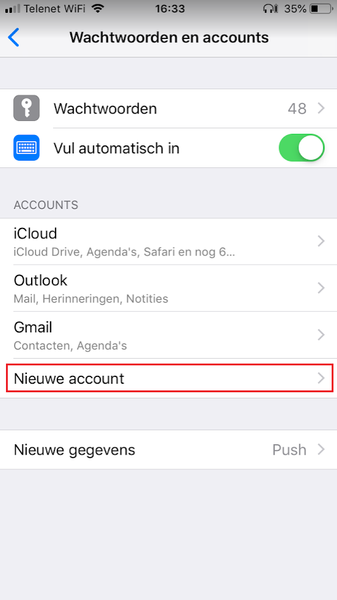
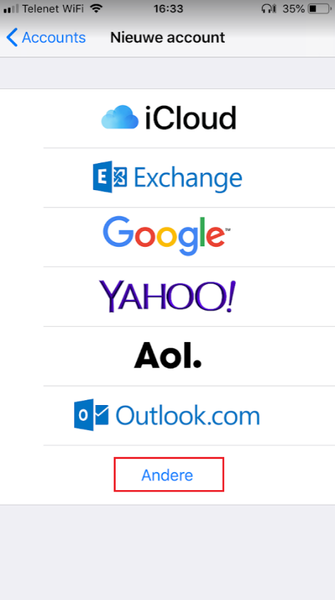
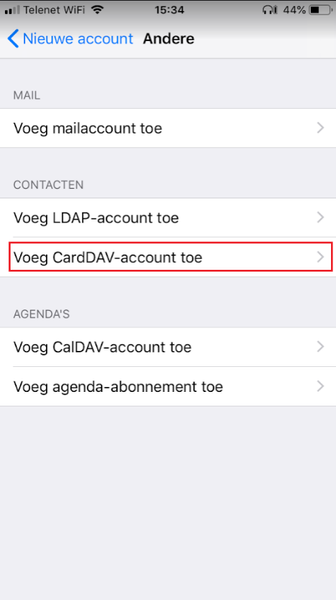
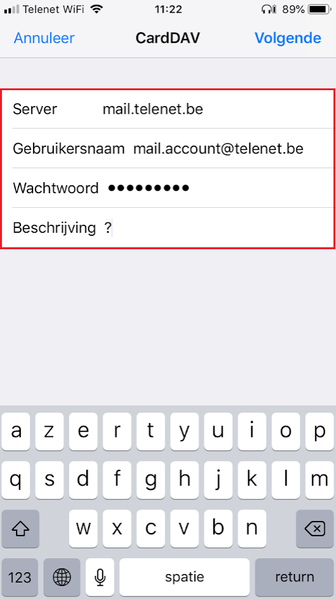
CardDAV set-up voor Android
Om CardDAV in te stellen op je Android toestel, kan je één van de volgende apps gebruiken. Voor de gratis app CardDAV-Sync Free vind je hieronder de nodige instructies. Er is ook een betalend alternatief, de app DAVdroid.
- Download de app CardDAV-Sync Free via Google Play Store
- Open instellingen
- Kies accounts
- Klik op nieuw account/account toevoegen
- Kies voor CardDAV en klik onder nieuw account opnieuw voor CardDAV
- Vul volgende gegevens in:
- URL: mail.telenet.be
- Gebruiker: je Telenet e-mailadres
- Wachtwoord: je wachtwoord
- Klik op volgende
- Eens alle informatie geverifieerd is, klik je op klaar
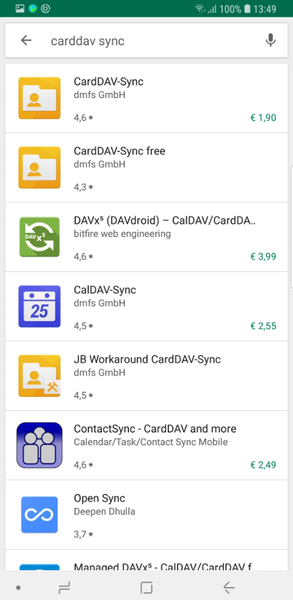
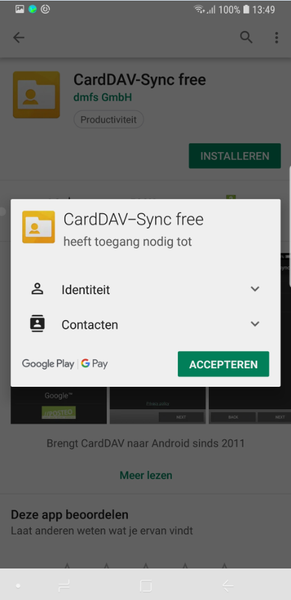
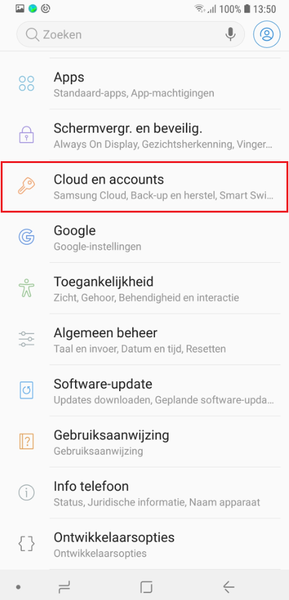
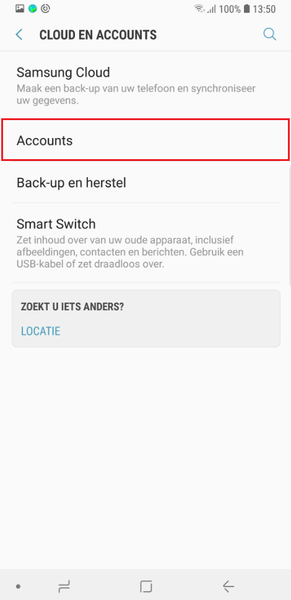
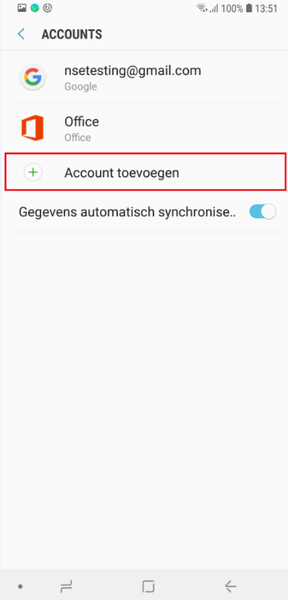
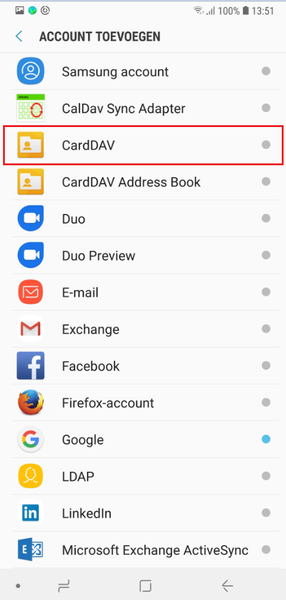
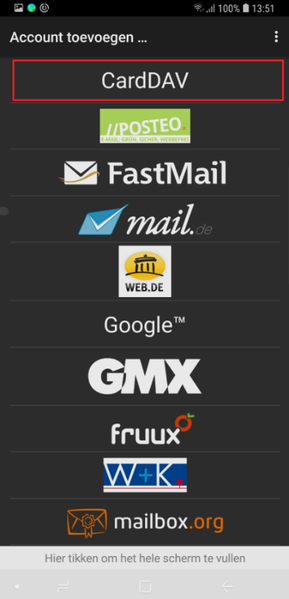
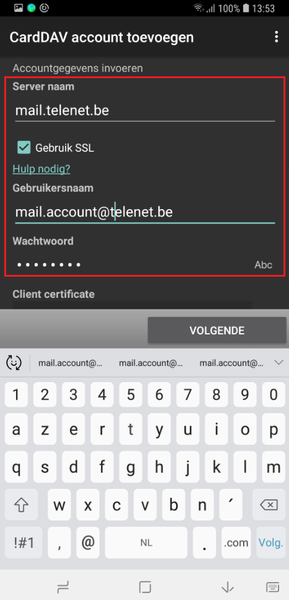
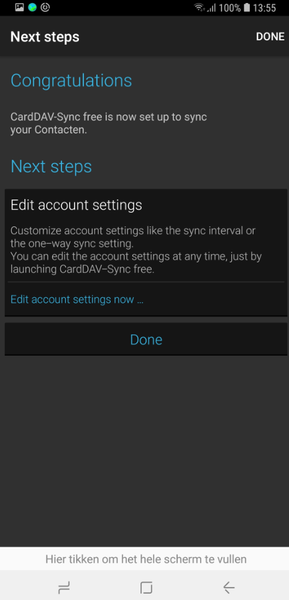
 Suzy
Suzy
Community Manager
Vergeet niet om likes te geven en/of als oplossing te markeren.

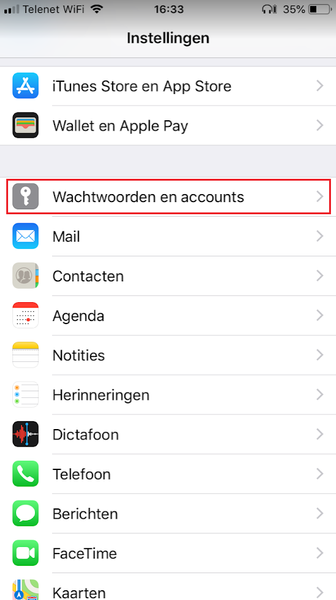
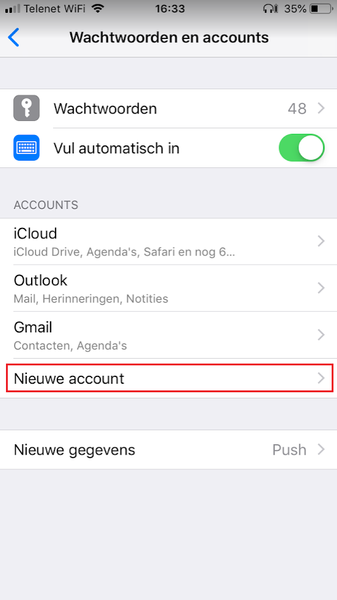
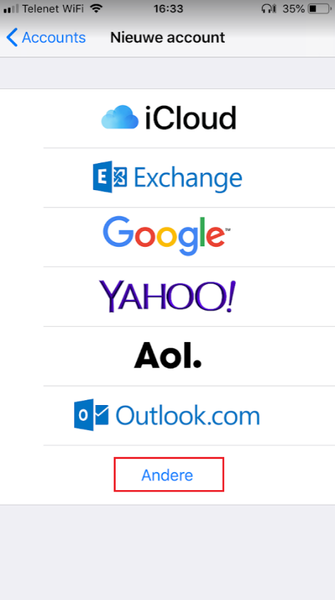
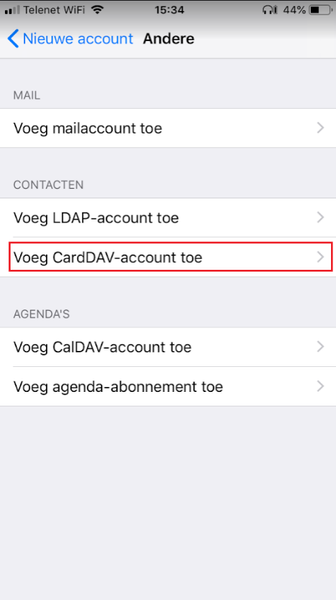
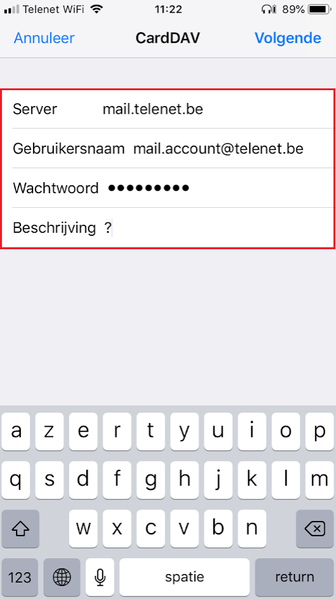
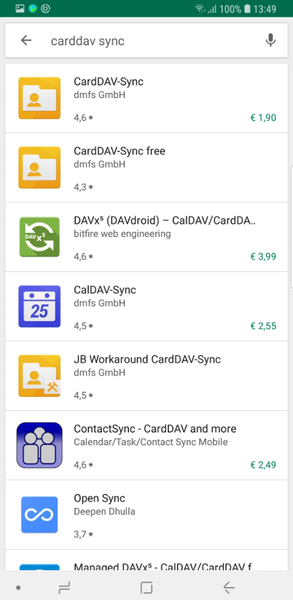
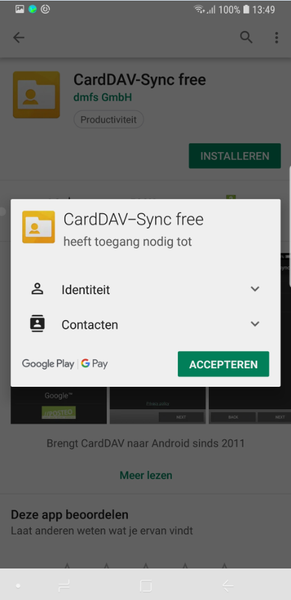
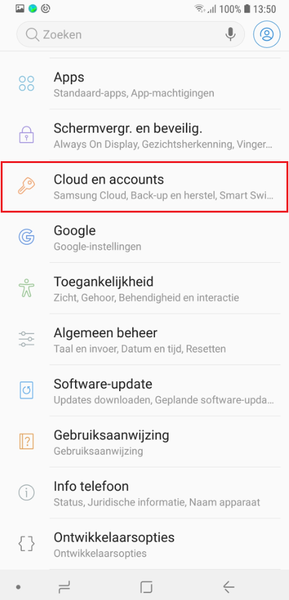
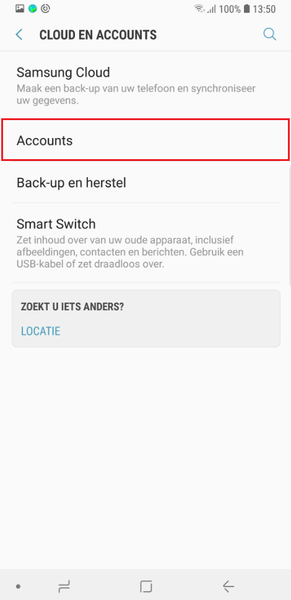
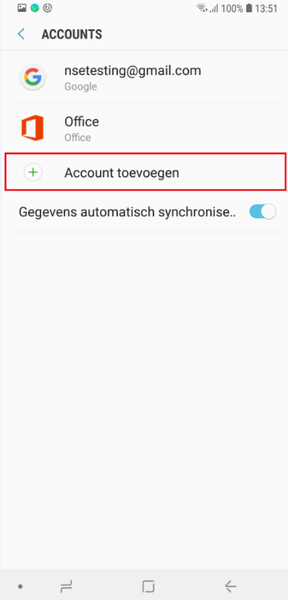
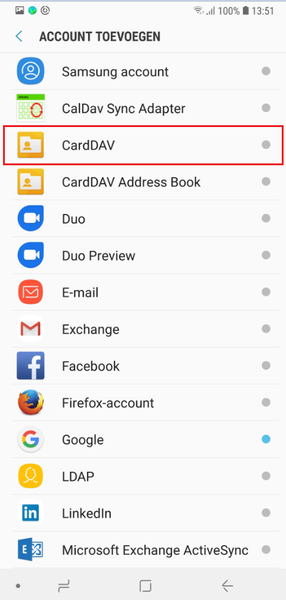
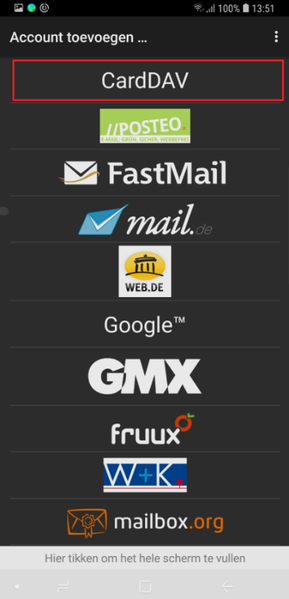
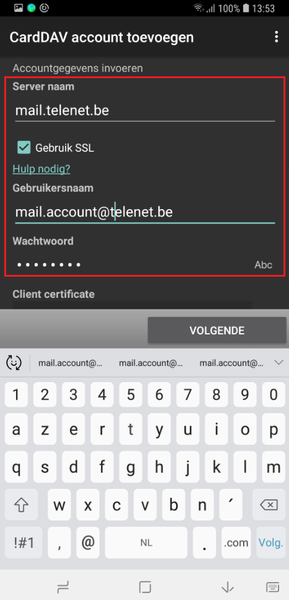
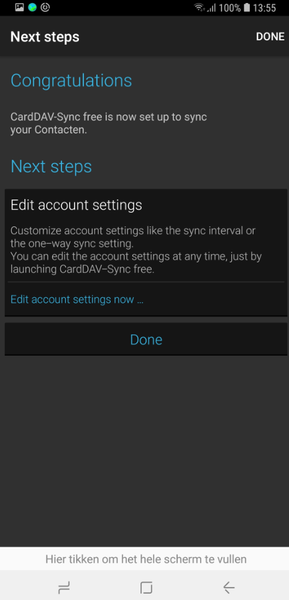
 Suzy
Suzy